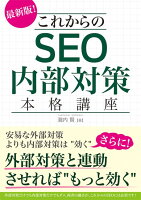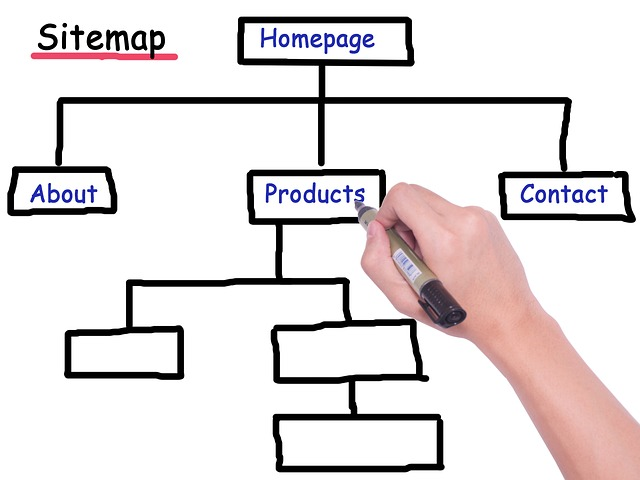
- XMLサイトマップの登録方法がわからない。
- SEO対策としてXMLサイトマップの作成が有効って聞くけど、どういった理由なんだろう?
こういった疑問にお答えします。
こんにちは、かつひろです。
私はWordPressでブログを運営しています。
ブログを立ち上げた当初、SEO対策については本やネットでいろいろ調べました。結果、XMLサイトマップを作成したほうが良いとわかったので、XMLサイトマップの作成方法と「Google Search Console」への登録方法について、お話ししていきます。
実際にこのサイトで効果検証をやった結果も後述しています。
なお、「Google Search Console」への登録方法は、2018年1月10日以降の新バージョンでの説明となります。
以下の順番で進めていきます。
- SEO対策としてXMLサイトマップが有効な理由
- XMLサイトマップの作成方法
- XMLサイトマップの「Google Search Console」への登録方法
※前回の記事URL変更方法はこちらスポンサードサーチ
SEO対策としてXMLサイトマップが有効な理由
そもそもなぜ、SEO対策としてXMLサイトマップを作成する必要があるのでしょうか。
実はXMLサイトマップを作成したからと言って、検索エンジンの上位になりやすくなるわけではありません。
通常、自分のサイトがGoogleの検索結果に出るためには、インターネットを巡回しているGoogleのロボットが自分のサイトにインデックス貼ってくれるのを待つ必要があります。
しかし、公開したてのサイトなどは、ロボットが正しく認識してくれない可能性があります。
XMLサイトマップを作成し、「Google Search Console」を使って、Googleに自分のサイト情報を送信することで、Googleのロボットが自分のサイトを正しく認識してくれるようになります。
結果、Googleの検索結果に出る時間を短縮することができます。
具体例として、このKatsuhiroBlogで効果検証をしました。XMLサイトマップをGoogleに送信した結果、Googleの検索結果に出るまでの時間に以下のような変化がありました。
- XMLサイトマップ送付前→5日間
- XMLサイトマップ送付後→1日間
この効果検証からもわかるように、XMLサイトマップを作成し、Googleへ送信することによって、Googleの検索結果に出る時間が短縮されます。
Googleの検索結果に出る時間が短縮されるわけですから、自分のサイトを閲覧者に早く提供することが可能になり、SEO対策となるのです。
また、一度XMLサイトマップをGoogleに送信しておけば、新しい記事を公開した時にも自動で送信してくれます。
XMLサイトマップの作成方法
では次に、WordPressでXMLサイトマップの作成する方法について、お話しします。
「設定」→「XML-Sitemap」を選びましょう。
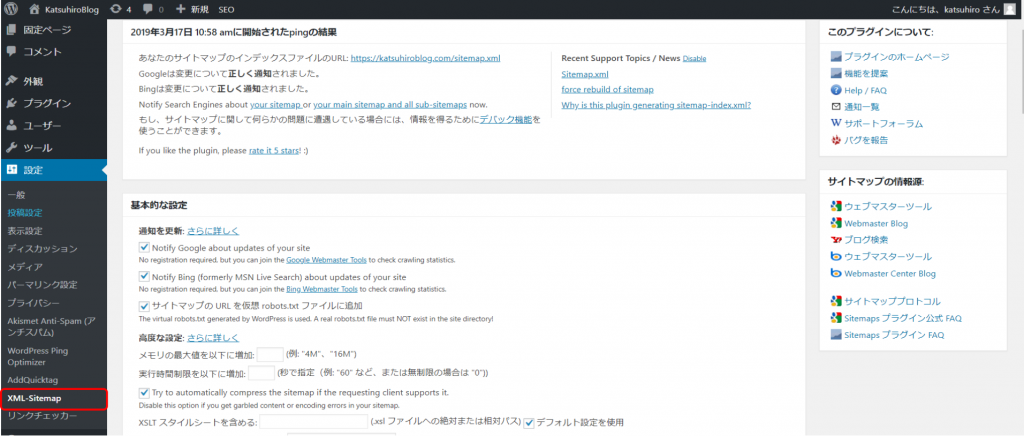
設定内容は何でも良いですが、一応、私の設定内容を貼っておきます。
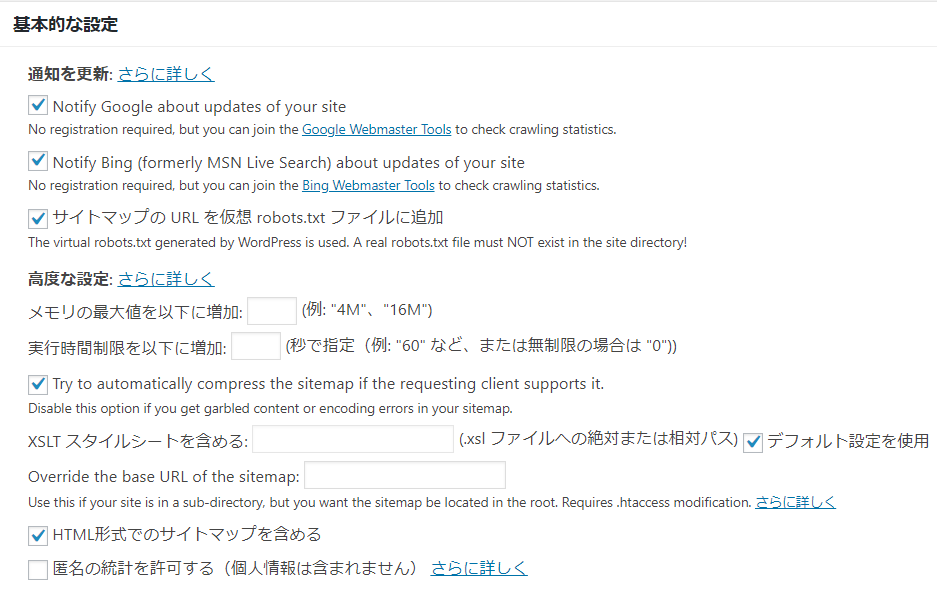
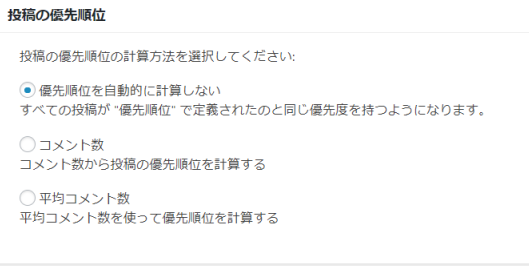
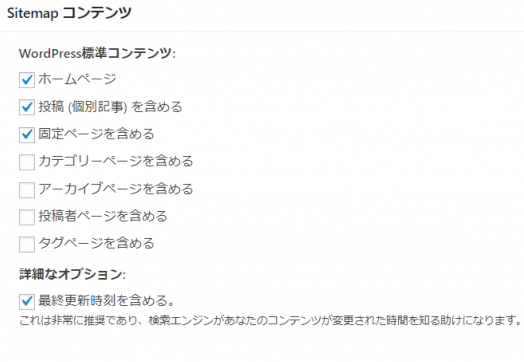

設定を終えたら、「設定を更新」を押してください。
XMLサイトマップの「Google Search Console」への登録方法
Google Search Consoleへアクセスしましょう。
「今すぐ開始」を押しましょう。
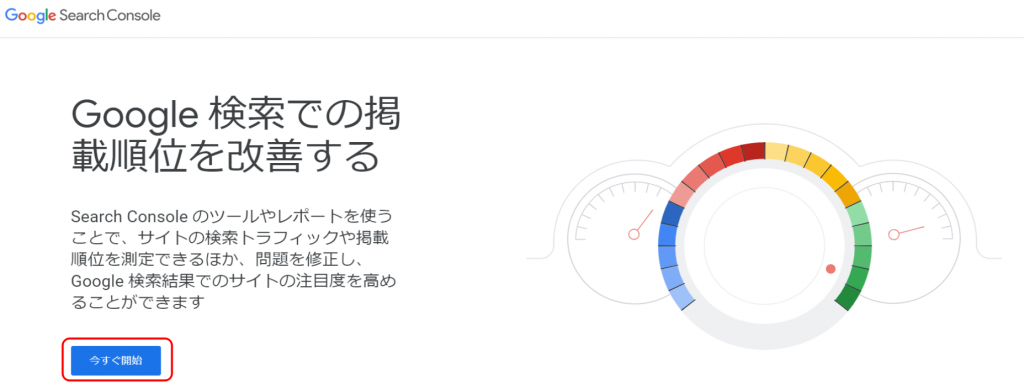
Googleアカウントでログインしましょう。
※アカウントがない人は作成してください。

ログインができたら、自分のサイトを登録します。
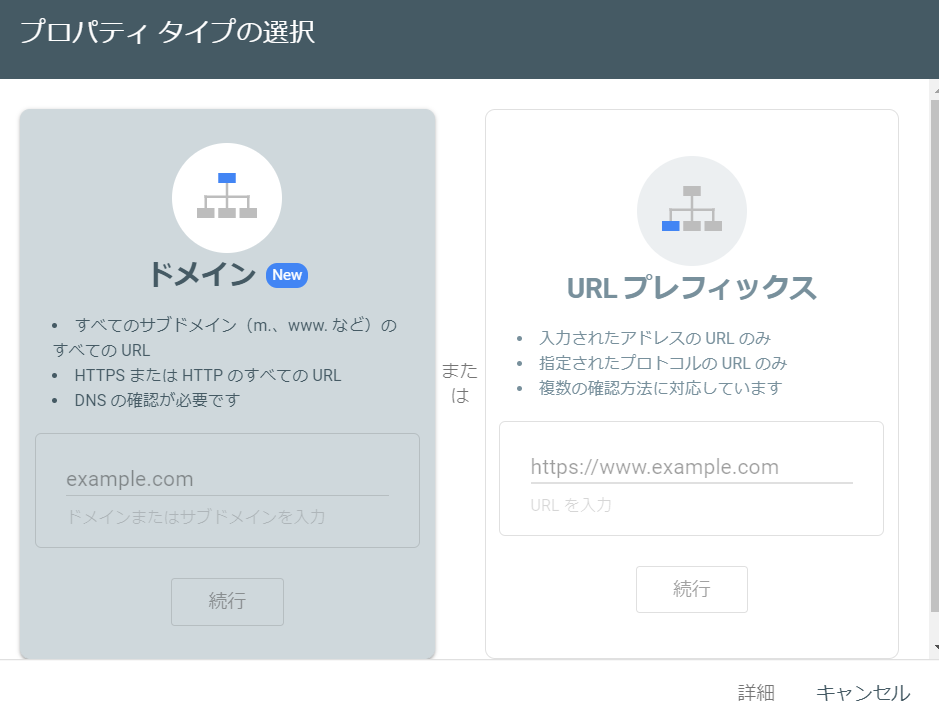
一通り、登録が終わると、サマリー画面に行くと思います。
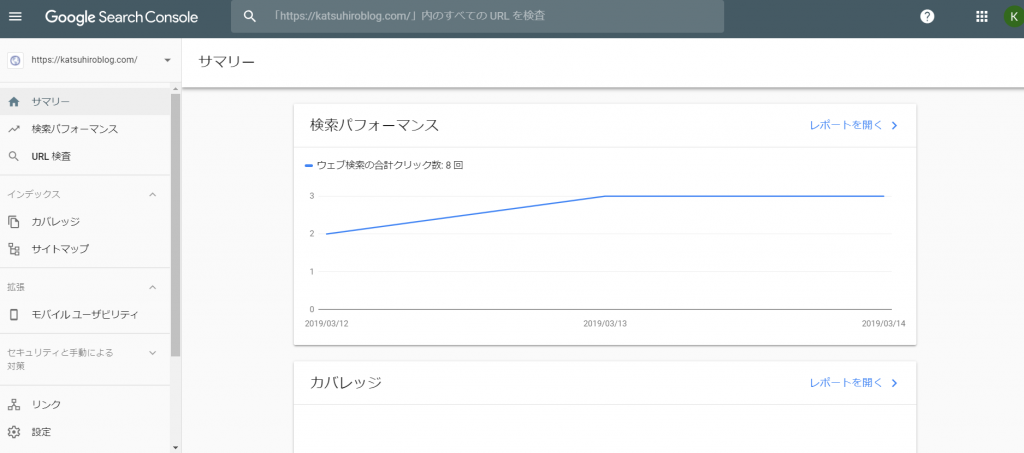
サイトマップを押してください。
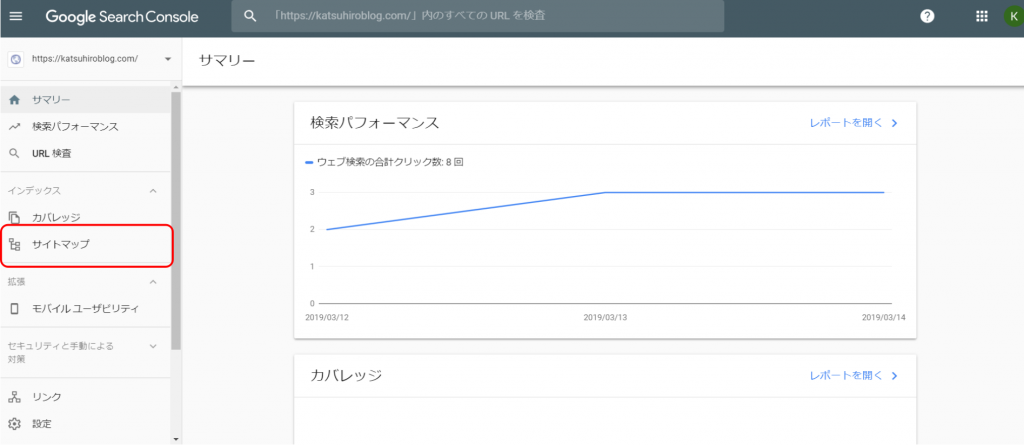
「新しいサイトマップの追加」に、自分のサイトのサイトマップURLを入力します。
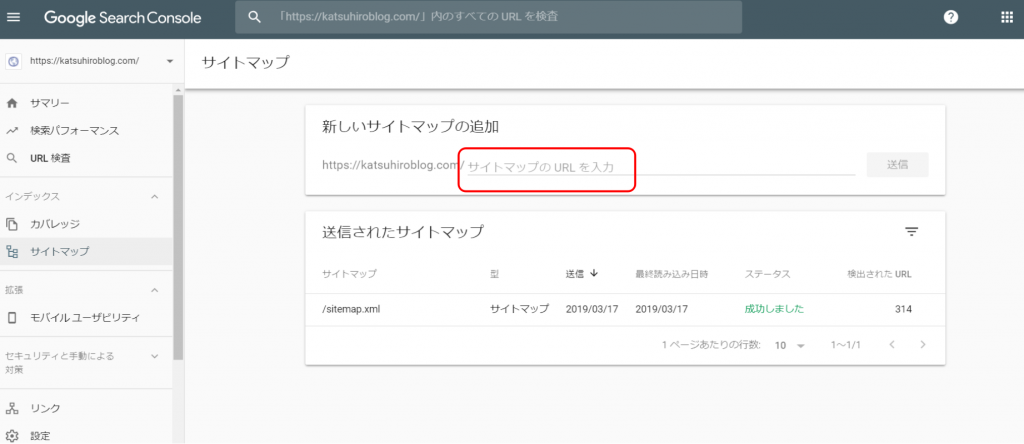
入力するURLは、WordPressでは「あなたのサイトマップのインデックスファイルのURL」と表示されている部分です。 このKatsuhiroBlogの場合「sitemap.xml」です。
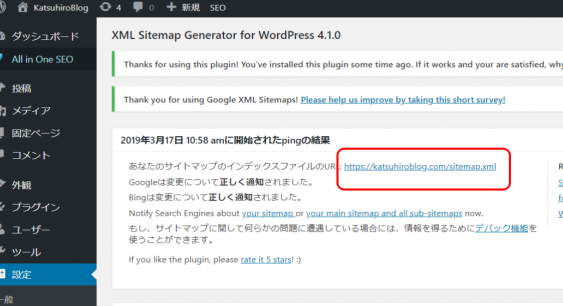
入力したら、送信を押してください。
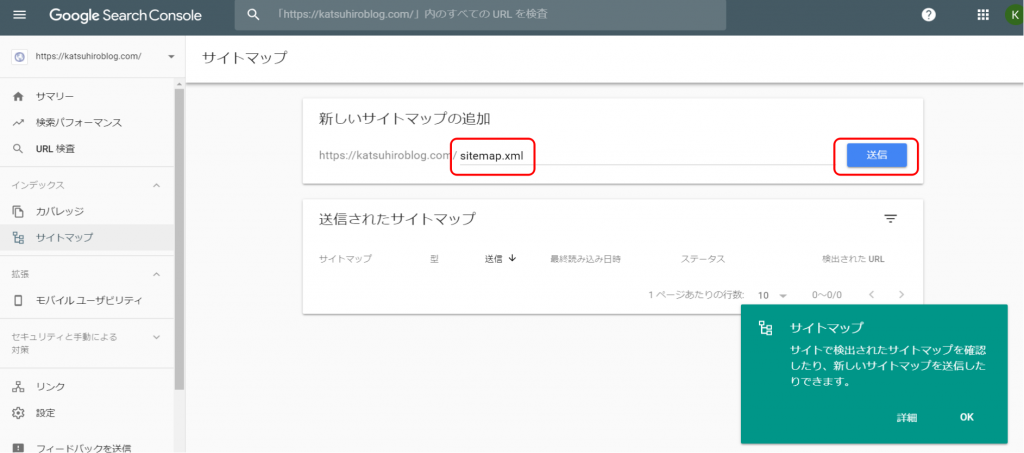
「サイトマップを送信しました」と出れば成功です!
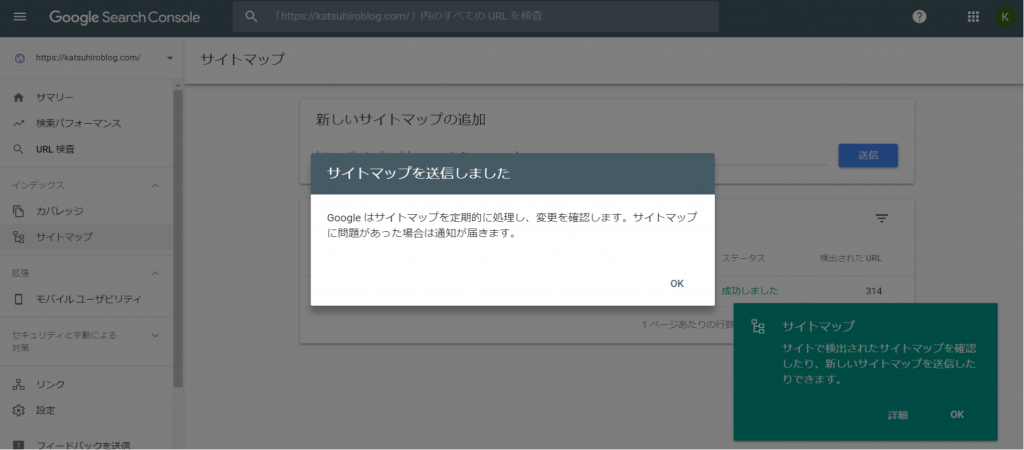
最後に
SEO対策として、XMLサイトマップ作成方法をお話ししました。
自分でXMLサイトマップを作成し、Googleへ送信することによって、実際にGoogleの検索結果に早く出るようになったので、やった甲斐がありました。
みなさんもぜひやってみてください。
また、もっとSEO対策を学びたい場合は、以下の書籍がオススメです。
以上です。